在Excel中录入数据前都需要自己制作表格,而表格在Excel中可谓是核心功能,或许有的朋友并不知道表格该如何制作,如果不懂的朋友欢迎一起来学习探讨。下面是由学习啦小编分享的excel 2013如何制表的方法,以供大家阅读和学习。
excel 2013如何制表的方法:
制表步骤1:打开excel表,
制表步骤2:添加表头,选中之后合并单元格,如图
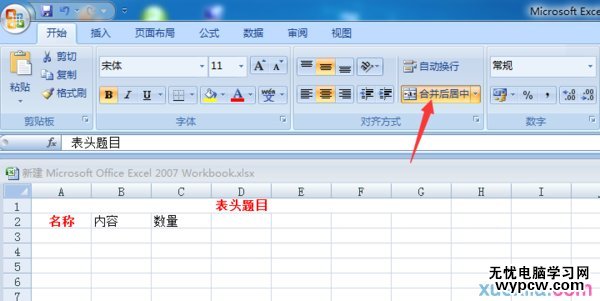
制表步骤3:添加需要设计的内容,如图
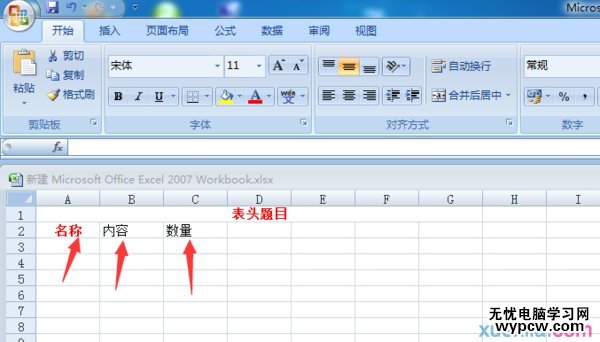
制表步骤4:设置表格线,箭头所指的位置,点击后出现各种方式:如图
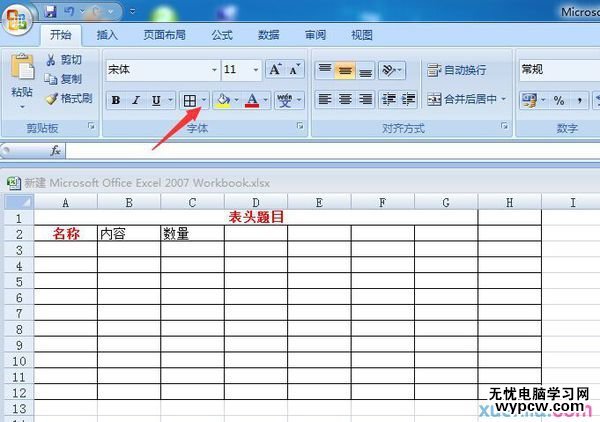
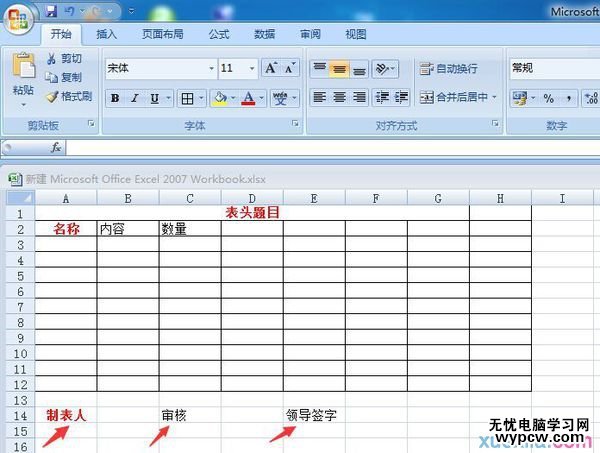
制表步骤5:在表格中添加公式:如图
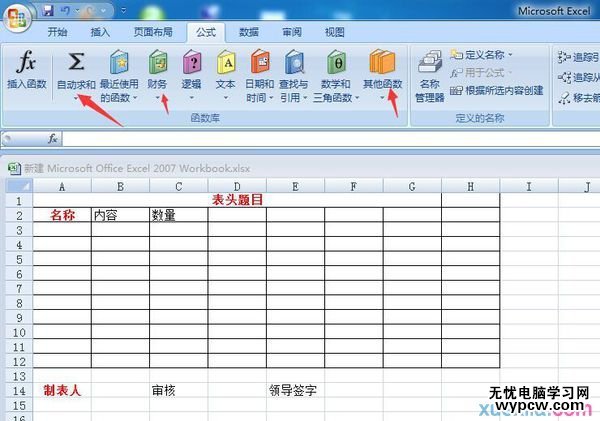
制表步骤6:页面设置布局排版,如图
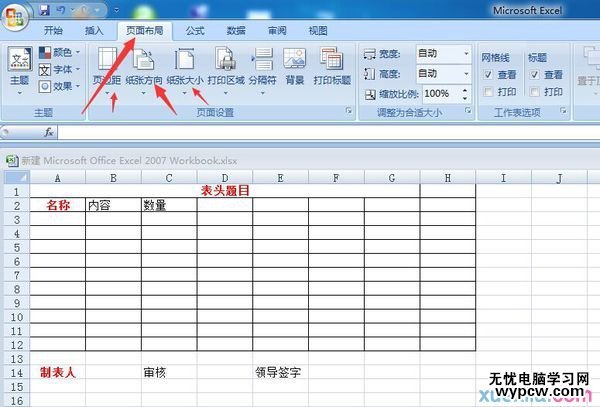
制表步骤7:检查合格后,可以打印,如图,点击标志后出现打印栏
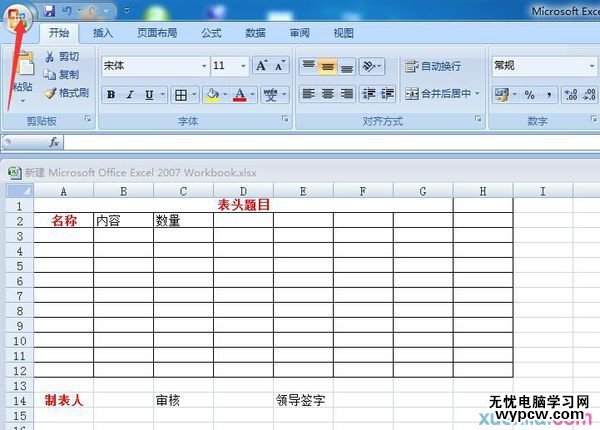
新闻热点
疑难解答